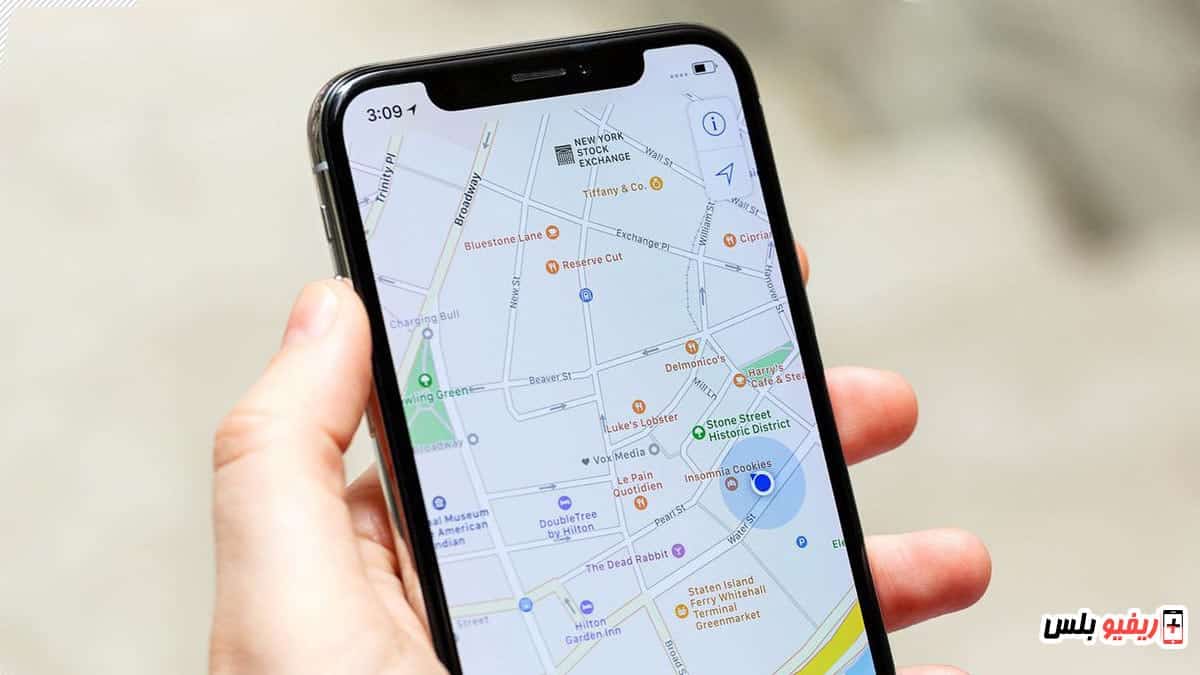Hai bisogno di salvare una mappa di Google per un uso successivo senza una connessione a Internet? Puoi salvare e scaricare una mappa di un paese, una città o una regione specifica e riutilizzarla in qualsiasi momento senza bisogno di Internet, il che ti consente di salvare i tuoi dati Internet e conservare il tuo pacchetto per utilizzarli per qualsiasi altra cosa.Puoi seguire questa spiegazione per scopri come salvare la mappa offline.
Che cos'è google maps
Google Maps è uno dei servizi di localizzazione e navigazione più affidabili disponibili oggi, ma non è certo privo di difetti. Forse uno dei maggiori problemi è che funziona meglio con una forte connessione Internet, che non sempre possiamo avere.
Fortunatamente, è possibile utilizzare Google Maps senza Internet o, in altre parole, puoi utilizzare Google Maps offline, ma questa fantastica funzionalità diventa inutile senza alcune misure proattive che elencheremo per te in questo articolo.
Mappe di Google senza internet
Ti stai preparando per un viaggio on the road o per un'escursione nella natura selvaggia? Assicurati di seguire questo tutorial su come utilizzare Google Maps offline in modo da non perderti per strada!
Dovrai scaricare una mappa di dove stai andando prima di poter sfruttare la modalità offline di Google Maps. Questo è ciò che intendiamo quando diciamo che prima devi fare qualche passo. L'area della mappa deve essere scaricata prima di salire in auto e soprattutto a casa sulla propria potente rete Wi-Fi.
Correlati: come accedere alla modalità di ripristino per ripristinare le impostazioni di fabbrica e scoprire come Soluzione del problema di recupero Huawei tramite il link precedente.
Fortunatamente, l'area in cui puoi scaricarlo sul tuo telefono è ampia; Può caricare più di 250.000 chili di cache in un solo download. In questi casi è necessario scaricare enormi quantità di informazioni, quindi preparati a sacrificare uno spazio di archiviazione significativo per le tue mappe. Questo può richiedere fino a 1,5 GB, a seconda della regione.
Se disponi di un dispositivo che supporta una scheda microSD, puoi persino trasferire i dati sulla tua scheda SD. Vai su Menu > Aree offline > Impostazioni > Preferenze di archiviazione e sposta la memoria dallo spazio interno del dispositivo alla scheda SD.
È anche importante notare che queste mappe offline scadono dopo circa 15 giorni a meno che non utilizzi Internet. Il mondo cambia praticamente ogni giorno. Le mappe sono dinamiche e richiedono un aggiornamento. Google vuole che tu abbia una versione aggiornata delle tue mappe anche quando sei offline, motivo per cui ha stabilito questo limite di tempo.
Se vuoi mantenere le tue mappe offline per sempre e senza alcun periodo di tempo, tutto ciò che devi fare è andare nelle impostazioni delle tue mappe offline e attivare gli aggiornamenti automatici. Ciò assicurerà che le tue mappe offline siano costantemente aggiornate quando scadono. Puoi persino scegliere di aggiornare solo quando utilizzi il Wi-Fi, assicurandoti che molti dei tuoi preziosi gigabyte mobili non vengano sprecati.
Segui anche: qui La migliore app per batteria Per i telefoni Android per preservare la batteria e prolungare il tempo di ricarica per Android
Quando è offline, l'app non avrà tutte le funzionalità che avrebbe se fosse online. Non ci saranno informazioni come percorsi, indicazioni a piedi, dettagli sul traffico, avvisi di ingorghi e tutte quelle cose buone che Google Maps ha da offrire. Quasi tutto il resto dovrebbe funzionare come previsto. Puoi cercare indirizzi e trovare negozi, centri commerciali e ristoranti e raggiungerli facilmente.
Come utilizzare le mappe senza Internet
Iniziamo spiegando i passaggi per salvare una mappa di Google offline per un utilizzo successivo in qualsiasi momento senza la necessità di una connessione Internet.
Attenzione: quando salvi una mappa di Google per utilizzarla offline, non sarai in grado di tracciare il traffico, puoi solo ottenere indicazioni e indicazioni stradali, ma per vedere i luoghi affollati di traffico, dovrai aprire una connessione a Internet .
Come archiviare le mappe offline:
Apri l'app Google Maps
Apri l'applicazione Maps sul tuo smartphone, sia esso Android o iPhone
Fare clic sul pulsante del menu
In alto troverai la tua immagine personale o l'immagine del tuo account Google, puoi fare clic su questa immagine per aprire il menu e si trova accanto alla barra di ricerca in alto.
Seleziona mappe offline
Google dà spesso consigli. Se l'area desiderata non è nelle mappe consigliate, tocca Seleziona la tua mappa.
Definisci la tua mappa
Puoi selezionare un'intera regione, città o paese da scaricare e utilizzare offline
Ora fai clic e trascina per ingrandire e rimpicciolire, ingrandendo o rimpicciolendo l'area di download
Dopo aver effettuato la selezione, premi il pulsante di download
Inizierà a scaricare le mappe per l'utilizzo offline
Dopo aver scaricato Google Maps sul tuo telefono, puoi navigare e trovare indicazioni come faresti quando sei connesso a Internet. Ricorda solo che non tutte le funzionalità saranno presenti, come accennato in precedenza.